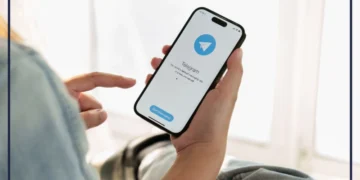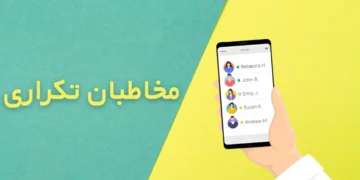آیا تا به حال پیش آمده که بخواهید فایل بزرگی را روی فلش مموری خود کپی کنید اما با خطا مواجه شوید؟ یا شاید فلش مموری شما با برخی دستگاهها سازگار نبوده باشد؟ این مشکلات ممکن است به دلیل فرمت فعلی فلش مموری شما باشد.
فهرست مطالب
Toggleچرا تغییر فرمت فلش مموری اهمیت دارد؟
تغییر فرمت فلش مموری به دلایل مختلفی انجام میشود. برخی از دلایل شامل سازگاری بهتر با دستگاههای مختلف، افزایش سرعت انتقال دادهها و استفاده بهینه از فضای ذخیرهسازی است.
مفهوم فرمتهای مختلف فلش مموری
فرمت FAT32 چیست؟
فرمت FAT32 یکی از قدیمیترین و پرکاربردترین فرمتها است که برای استفاده در بسیاری از دستگاهها مناسب است. این فرمت یکی از قدیمیترین فرمتهای ذخیرهسازی است که همچنان به دلیل سازگاری بالا با اکثر سیستمعاملها و دستگاههای قدیمی مورد استفاده قرار میگیرد. این فرمت بهویژه برای کاربرانی که از دستگاههای قدیمیتر یا سیستمهایی مانند ویندوز XP و لینوکس استفاده میکنند، گزینهای ایدهآل است. با این حال، FAT32 محدودیتهایی نیز دارد که میتواند برای کاربران مشکلساز شود.
مزایای و معایب استفاده از فرمت FAT32
یکی از بزرگترین معایب آن، محدودیت در حجم فایلها است، این فرمت نمیتواند فایلهایی بزرگتر از 4 گیگابایت را ذخیره کند. علاوه بر این، کارایی آن نسبت به فرمتهای جدیدتر مانند NTFS و exFAT پایینتر است و ممکن است در انتقال دادهها سرعت کمتری داشته باشد. بنابراین، انتخاب این فرمت بستگی به نیاز و نوع استفاده کاربر دارد.
فرمت NTFS چیست؟
فرمت NTFS بیشتر برای سیستمهای ویندوز و دستگاههایی که نیاز به امنیت بیشتری دارند استفاده میشود. این فرمت یکی از پیشرفتهترین فرمتهای ذخیرهسازی است که بهویژه برای کاربران ویندوز طراحی شده است و مزایای بسیاری را ارائه میدهد.
مزایای و معایب استفاده از فرمت NTFS
این فرمت امکان ذخیره فایلهایی با حجم بالاتر از 4 گیگابایت را فراهم میکند و به دلیل قابلیتهایی مانند رمزگذاری و تنظیم دسترسی کاربران، امنیت بیشتری را برای اطلاعات مهم به ارمغان میآورد. با این حال، NTFS محدودیتهایی نیز دارد. یکی از بزرگترین معایب آن، سازگاری محدود با دستگاههای غیر ویندوزی است؛ بهطوری که بسیاری از سیستمهای مک یا دستگاههای قدیمیتر قادر به خواندن یا نوشتن روی این فرمت نیستند. علاوه بر این، NTFS به دلیل ویژگیهای پیچیدهتر، ممکن است برای کاربران معمولی دشوارتر باشد. بنابراین، این فرمت بیشتر مناسب کسانی است که به امنیت و کارایی بالا اهمیت میدهند و از دستگاههای مبتنی بر ویندوز استفاده میکنند.
فرمت exFAT چیست؟
فرمت exFAT نسخه بهبودیافته FAT32 است که برای استفاده در دستگاههای مدرن و سیستمهایی با نیاز به انتقال فایلهای حجیم طراحی شده است.
مزایای و معایب استفاده از فرمت exFAT
این فرمت به دلیل سازگاری بالا با دستگاههای جدید، از جمله رایانههای شخصی، مک و کنسولهای بازی، گزینهای مناسب برای کاربران امروزی محسوب میشود. همچنین، قابلیت پشتیبانی از فایلهایی با حجم بسیار بالا، یکی از بزرگترین مزایای exFAT به شمار میرود. با این حال این فرمت بینقص نیست و محدودیتهایی نیز دارد. یکی از نقاط ضعف آن، پشتیبانی محدود در دستگاههای قدیمی است، بهطوری که بسیاری از دستگاههای قدیمیتر نمیتوانند با این فرمت کار کنند. علاوه بر این، امنیت دادهها در exFAT نسبت به NTFS کمتر است، زیرا فاقد ویژگیهایی مانند رمزگذاری و تنظیم دسترسی است. بنابراین، استفاده از یک رمز عبور قوی برای افزایش امنیت فایلها در کنار این فرمت، میتواند کمککننده باشد. به همین دلیل، این فرمت بیشتر برای کاربرانی مناسب است که به سازگاری و قابلیت جابجایی فایلهای حجیم اهمیت میدهند.
چگونه فرمت فلش مموری را تغییر دهیم؟
تغییر فرمت فلش مموری در ویندوز
- فلش مموری را به کامپیوتر وصل کنید.
- وارد File Explorer شوید و روی نام فلش راست کلیک کنید.
- گزینه Format را انتخاب کنید.

- از File System فرمت موردنظر (FAT32، NTFS یا exFAT) را انتخاب کنید.

- روی Start کلیک کنید و منتظر بمانید.
تغییر فرمت فلش مموری در مک
- فلش مموری را به مک متصل کنید.
- وارد برنامه Disk Utility شوید.
- فلش مموری خود را انتخاب کنید.
- روی گزینه Erase کلیک کنید.

- فرمت موردنظر را انتخاب کرده و فرآیند را تایید کنید.
تبدیل فرمت exfat به fat32 با گوشی
برای تغییر فرمت فلش مموری از exfat به fat32 پیشنهاد میشود از برنامه UFD_Format استفاده نمایید. این ابزار به شما امکان میدهد فرمت فلش خود را به فرمتهای مختلفی از جمله فرمت FAT32 و غیره تبدیل نمایید.
تغییر فرمت فلش با گوشی

تبدیل فرمت فلش به fat32 با گوشی اندروید
- ابتدا فلش را با کابل OTG به گوشی وصل کنید.
- حالا وارد تنظیمات (Settings) گوشی شوید و به بخش ذخیرهسازی (Storage) یا Device Care > Storage بروید. در لیست حافظهها نام فلش (مثلاً USB Storage) را انتخاب کرده و گزینه Format یا Erase را پیدا کنید (ممکن است در منوی Advanced یا سه نقطه پنهان باشد).
- در صفحه فرمت گزینه File System یا Format Type را انتخاب کنید. اگر FAT32 در لیست بود آن را انتخاب کنید. اگر این گزینه وجود نداشت، احتمالاً گوشی به صورت پیشفرض از FAT32 یا exFAT استفاده میکند. برخی گوشیها FAT32 را مستقیم نشان نمیدهند، در این حالت نیاز به نرمافزارهایی مثل UFD_Format دارید.
تبدیل فرمت فلش به exfat با گوشی
برخی از گوشیهای اندرویدی بهصورت پیشفرض امکان تغییر فرمت فلش به exFAT را ندارند. برای این منظور میتوانید از برنامههای تخصصی مانند exFAT/NTFS for USB by Paragon Software استفاده کنید. این برنامه به شما امکان میدهد فلش مموریهای با فرمت exFAT و NTFS را در گوشی خود مدیریت کنید.
نکات مهم قبل از تغییر فرمت فلش مموری
- از اطلاعات مهم خود بکاپ بگیرید.
- فرمت مناسب با نیازهای خود را انتخاب کنید.
امیدواریم این مطلب برای شما مفید بوده باشد. همچنین پیشنهاد میکنیم مطلب فرستادن لوکیشن در ایتا را در سایت ایزی ترفند مشاهده نمایید.
سوالات متداول
| سوالات | پاسخ |
|---|---|
| چرا نمیتوانم فلش مموری خود را فرمت کنم؟ | ممکن است فلش شما قفل باشد یا فایلهای سیستمی آسیب دیده باشند. |
| کدام فرمت برای بازیهای کنسولی مناسبتر است؟ | معمولاً فرمت exFAT برای کنسولهای مدرن مناسبتر است. |
| آیا تغییر فرمت باعث از بین رفتن اطلاعات میشود؟ | بله، قبل از تغییر فرمت حتماً از اطلاعات خود بکاپ بگیرید. |
| چگونه میتوانم فرمت فلش مموری را در لینوکس تغییر دهم؟ | از ابزارهای موجود مانند GParted استفاده کنید. |
| کدام فرمت برای فلشهای پرسرعت بهتر است؟ | فرمت NTFS یا exFAT برای سرعتهای بالا مناسبتر هستند. |